Windows、Mac、オンライン、および電話でのピッチチェンジャーについてのレビュー
多くの場合、 ピッチチェンジャー、元のピッチをすばやく増減できます。ほとんどのプロデューサーはピッチシフターを使用してメロディックエフェクトを追加し、生のバージョンよりも曲をさらに良くします。一方、ピッチを変更するためのツールセットを購入すると、多くの費用がかかり、使用方法を学ぶのに時間がかかります。高価で理解しにくい。使用するセットにお金をかける代わりに、ビデオやオーディオのピッチを変更するのに役立つソフトウェアを使用してみませんか。
このレビューでは、莫大な費用をかけずにオーディオピッチを変更するために使用できる最高のアプリとプログラムを4つ集めました。私たちが何について話しているのかを知るために、この記事を読み続けてください。

パート1。デスクトップ、オンライン、およびモバイルデバイスで利用可能な上位4つのピッチチェンジャー
Video Converter Ultimate –WindowsおよびMacで最高のビデオピッチチェンジャー
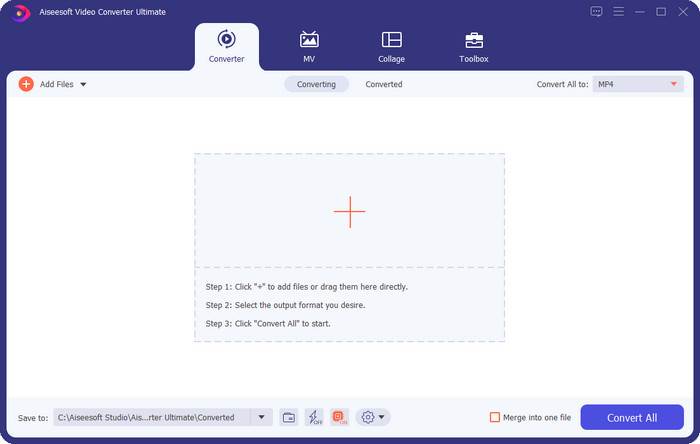
無料ダウンロードWindows7以降の場合安全なダウンロード
無料ダウンロードMacOS10.7以降の場合安全なダウンロード
利用可能なプログラム:WindowsとMac
私たちのリストの最初は、WindowsおよびMacオペレーティングシステムで最高のビデオピッチチェンジャーです。 ビデオコンバーター究極 は、ビデオの速度を上げたり下げたりすることで、オーディオのピッチを操作するために使用できる強力なツールです。同じことを実行できるデスクトップにダウンロードできる他のソフトウェアとは異なり、このツールは簡単なツールであるため、学習に多くの時間を費やすことはありません。録音した元のバージョンよりも良い音にするために、1分以内にオーディオピッチを改善することができます。
ピッチを変更する機能に加えて、ツールボックスの下にあるボリュームブースターを使用して、オーディオボリュームを最大の可能性まで拡張することもできます。この機能では、スライダーを使用して、ビデオのオーディオの振幅またはゲインをすばやく増減できます。あなたはこの種のことをしたいプロデューサーではありませんが、WindowsとmacOSで利用できるこの究極のツールの助けを借りて、それでも楽しく、すばやく実行できます。したがって、この究極のツールを使用したい場合は、パート2で、このツールの使用方法と、1分以内に完了するための詳細な手順を示します。
Vocal Remover.org
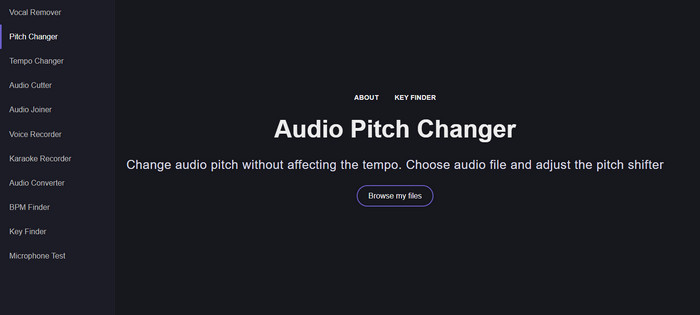
利用可能なプログラム:オンライン
オンラインでピッチチェンジャーが必要な場合は、間違いなく、 Vocal Remover.org このタスクを完了するのに完全に役立つツールです。最初のツールとは異なり、このツールはオーディオエンハンスメントに最適です。このツールを使用すると、オーディオピッチを簡単に変更し、曲で使用されているキーを判別できます。オーディオの半音を選択するのに役立つインジケーターもあります。手動で調整するか、スライダーをスライドさせてから手順を実行します。すでにこれを使用しているユーザーのほとんどはそれを楽しんでおり、彼らは彼らが持っているピッチ変更効果の結果に満足しています。
ツールはこれで正常に動作しますが、ここでアップロードできるのは限られたオーディオ形式のファイルのみであり、ビデオ形式はサポートされていません。ファイルのアップロードは、いくつかのオーディオ形式しかサポートしていないため、ツールにとって少し難しいかもしれません。これは誰にとっても問題になる可能性がありますが、それでもこれはWeb上でアクセスできる最高のオンラインツールの1つであると考えています。ただし、合併症やその他の問題を回避するために、正しいWebサイトにアクセスするようにしてください。また、インターネットが強力な場合にツールが最適に機能するため、安定したインターネット接続を確保することを忘れないでください。
アップテンポ:ピッチ、スピードチェンジャー
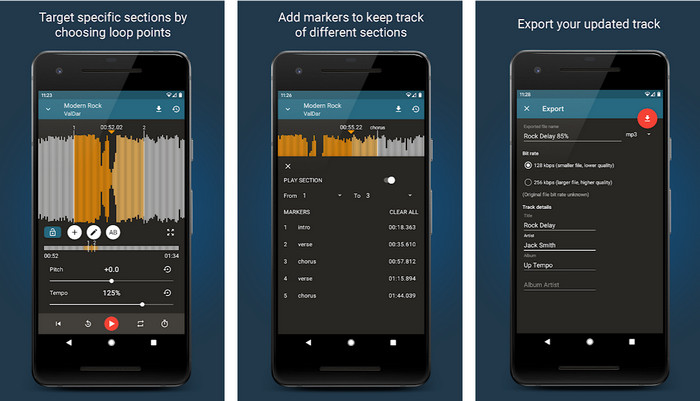
利用可能なプログラム:Android
手の届くところにデスクトップがない場合でも、Androidユーザーがタスクを実行できるようにこのオーディオピッチチェンジャーをダウンロードできます。とともに アップテンポ:ピッチ、スピードチェンジャー、再生速度とピッチを変更する作業が迅速になり、誰でも処理できるようになりました。そのGUIは波形をサポートしており、強化または変更する部分を決定するのに役立ちます。オンラインツールと同じように、このアプリは音楽を処理できますが、必要なときに便利になります。
このアプリは無料でダウンロードできますが、このアプリを使用する場合は考慮しなければならないことがいくつかあります。ほとんどのユーザーは、アプリが携帯電話にダウンロードされた新しいオーディオファイルを検出できないことを経験しています。この問題が発生した場合は、このアプリのオーディオファイルがサポートされていないか、バグが発生している可能性があります。それでも、Androidスマートフォンをお持ちの場合は、このアプリをダウンロードして、問題を解決するためのアプリかどうかを確認してください。
TimePitch-Pitch、Speed Changer 4+
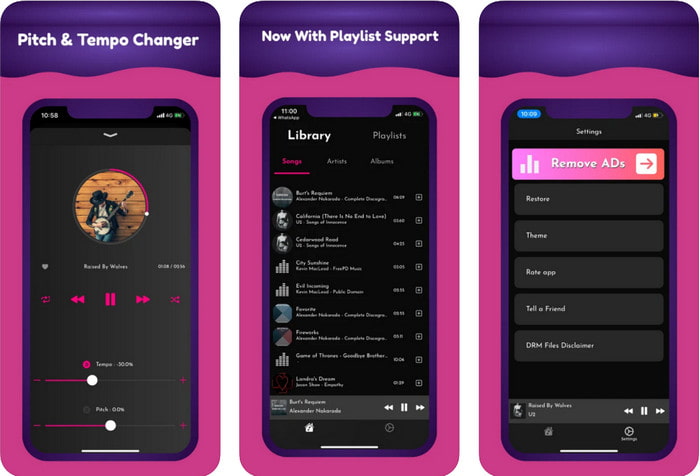
利用可能なプログラム:iOS
iOSユーザーの場合は、このピッチチェンジャーアプリがこの問題の解決策を提供できることを知っておく必要があります。 TimePitch-Pitch、Speed Changer 4+ は、必要に応じてiOSデバイスで使用できる音楽プレーヤー、ライブラリ、およびチェンジャーです。このアプリは、聴いているオーディオのピッチをリアルタイムで変更できるため、他のアプリとは動作が異なります。つまり、調整しても変更は保存されません。しかし、これはアプリの強みかもしれません。処理されるのを待つ必要がないからです。調整することで、お好みに合わせて簡単にピッチを変えることができます。
ただし、これもその弱点である可能性があります。他のデバイスでファイルを転送する場合、このアプリを使用して変更したピッチはレシーバーには適用されません。また、iTunesまたはApple Musicで音楽を購入した場合、このアプリを使用してピッチを変更することはできないことを覚えておく必要があります。なんで?保護されたファイルは、このようなサードパーティのアプリがファイルにアクセスすることを許可しないためです。音楽ファイルのアップロードに関係なく、このアプリはすべてのiOSデバイスで最適に動作するため、この記事に含めます。
パート2。究極のピッチチェンジャーソフトウェアを使用してビデオのピッチを変更する方法
以下の手順に従って、デスクトップで使用できるこのミュージックピッチとスピードチェンジャーの使用方法を確認してください。したがって、究極のソフトウェアの使用に関するシンプルで効果的なチュートリアルが必要な場合は、以下の詳細を読み続けてください。
ステップ1。 ダウンロードボタンを押して、デスクトップに究極のソフトウェアをインストールし、WindowsまたはMacプログラムのどちらを使用しているかを選択してください。ダウンロードプロセスを待ち、ダウンロードしたファイルをクリックしてからインストールしてください。すべてのセットアッププロセスとインストールが完了したら、ソフトウェアを起動して、この究極のツールの使用を開始します。
ステップ2。 を開きます ツールボックス メニュー、そしてその下で、 ビデオスピードコントローラー そこの;クリックして開きます。下にスクロールして、下部にある機能を探します。
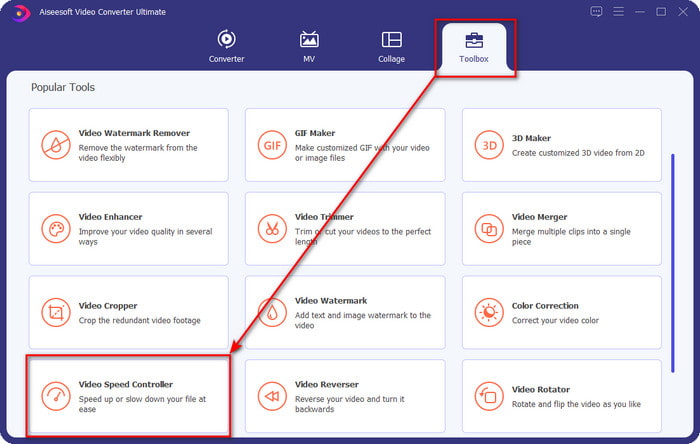
ステップ3。 新しいミニウィンドウが画面に表示されたら、[ + ボタンをクリックし、ピッチを変更するビデオファイルを見つけて、をクリックします 開いた ビデオファイルをアップロードします。
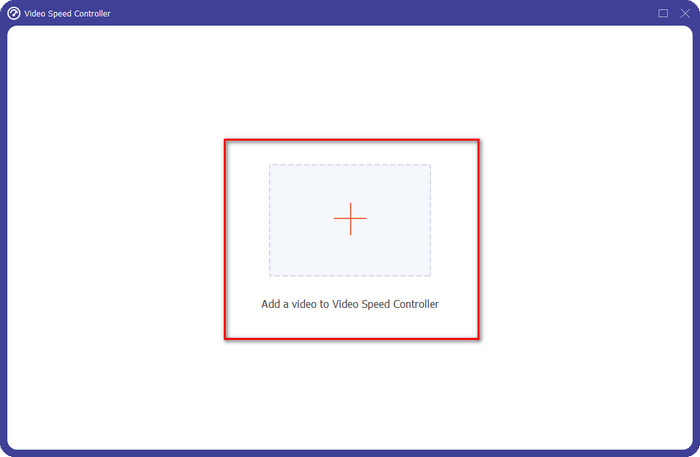
ステップ4。 この部分では、オーディオ速度を変更できるようになりました。オーディオピッチも変更することで変化することに気付くでしょう。プレビュー画面でプレビューを自動的に聞いて見ることができます。
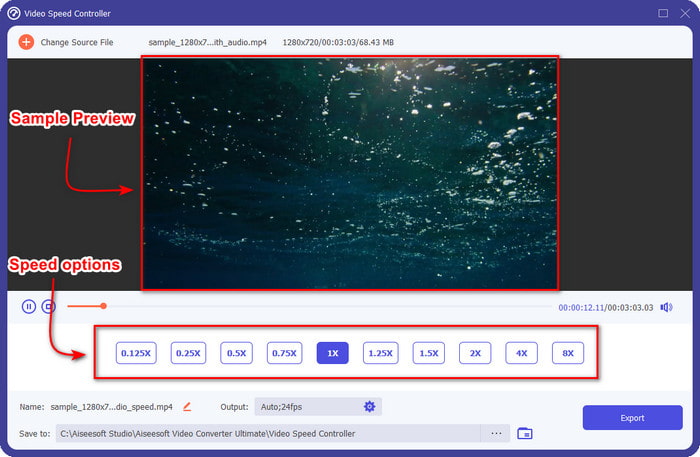
ビデオのプレビューは2倍速でしか再生できません。 4xと8xでは、競合を避けるためにビデオをプレビューすることはできませんが、ビデオとオーディオの品質を低下させることはありません。
ステップ5。 あなたが持っているピッチに満足しているなら、今すぐクリックしてください 書き出す ボタン。簡単ですね。このようなソフトウェアの助けを借りて、さまざまなビデオやオーディオの問題を数分で簡単に処理できます。
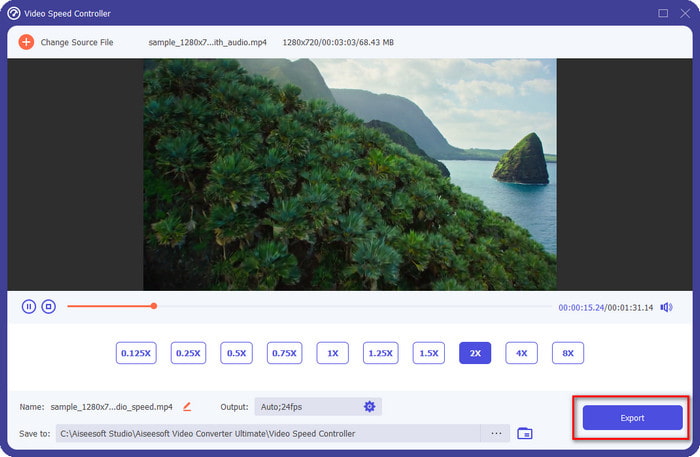
関連:
パート3。ピッチチェンジャーに関するFAQ
ピッチとは?
それは、それらがより高いかより低いかにかかわらず、範囲内でそれらを測定することによって、あなたの音と共鳴する品質を評価します。周波数に似た音波ですが、同じではありません。
人間のピッチはどれくらい高く聞こえますか?
Hzが低いほど、意識的に聞こえますが、Hzが高くなったときにしか聞こえない人もいます。研究者によると、誰もが8000 Hzを聞くことができ、12,000 Hzを聞くことができれば、耳は50歳未満の人と同じくらい良いです。40歳未満でも15,000 Hzを聞くことができますが、30歳未満の場合は16,000 Hzで、まだ聞くことができます。 25歳以下の場合でも17,000Hzが聞こえ、20歳未満の場合は20,000Hzが聞こえます。年をとるほど、聞こえるピッチの効果が低下することがあります。したがって、私たちが言及する周波数が聞こえない場合は、問題があるかどうかを確認するために医師の診察を受ける必要があります。
ピッチ範囲はどのように計算できますか?
ピッチ範囲はオクターブを使用して計算します。これにより、歌手と楽器は、それが曲の正しいピッチであるかどうかを判断できます。振動により、音波が蓄積する高周波数と低周波数に気付くことができます。
結論
上記のビデオと音声のピッチチェンジャーを使用すると、サウンドのピッチを簡単に調整できます。仕事をするために特定の技術を購入する代わりに、あなたは上記のソフトウェアを使うことができます。それらは特徴や機能によって異なりますが、それでもお互いに何が良いのかを見ることができます。ただし、コンピューターを使用している場合は、 ビデオコンバーター究極 このツールを使用すると、ピッチやその他の魔法のようなものを変更して、ビデオとオーディオをさらに改善できるため、デスクトップ上で使用できます。このツールができる魔法のことを知りたいですか?次に、上のダウンロードボタンをクリックして、今すぐダウンロードしてください。



 ビデオコンバーター究極
ビデオコンバーター究極 スクリーンレコーダー
スクリーンレコーダー



